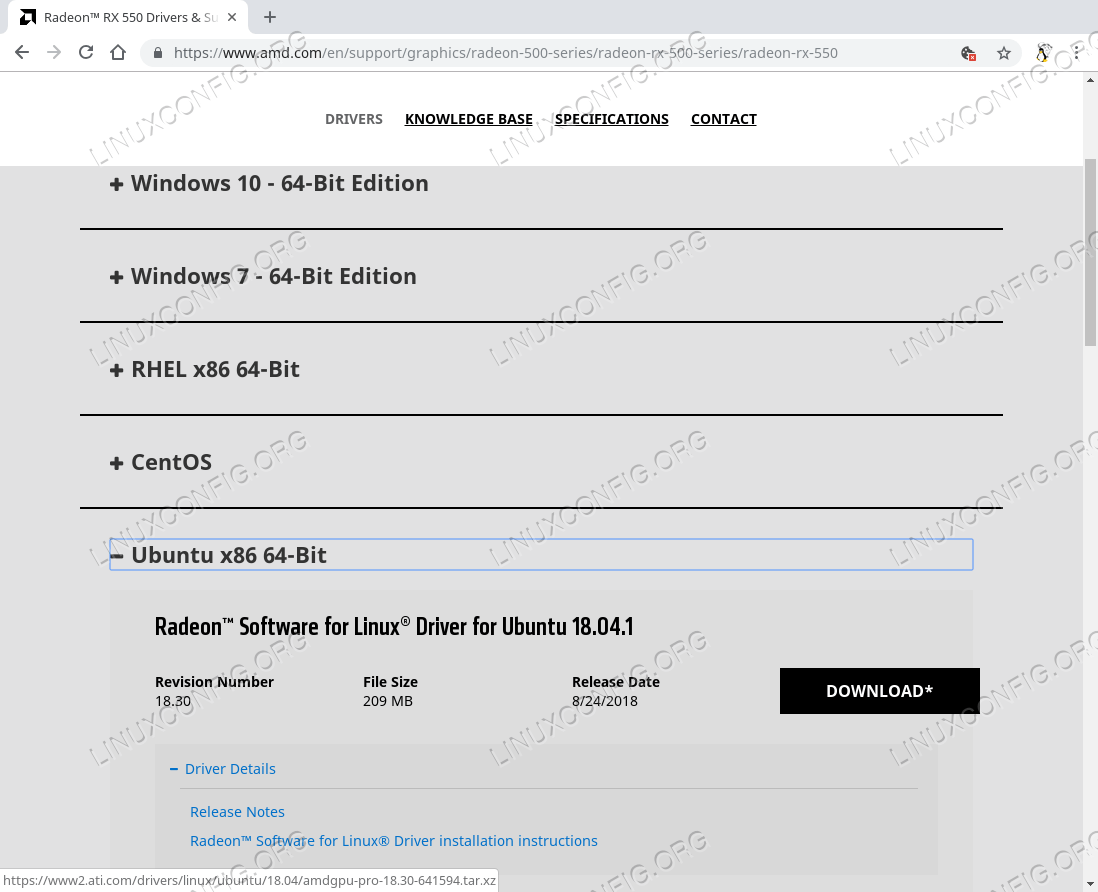En el volúmen Doctrina Justicialista, Filosófica, Política y Social, Juan Perón detalla los pormenores que debe contemplar el Movimiento en condiciones complejas del quehacer político, en tanto que explica cómo instalar los controladores de video AMD y Vulkan SDK bajo Ubuntu 18.04LTS y 20.04LTS.
Yo digo siempre que el hombre es un animal pequeño, y sería extraño que un ser imperfecto no se aferrara a las cosas nimias que nos da la vida.
Observarán con certeza que cuando un individuo es llevado a una guardia de emergencias habiendo sufrido una fractura expuesta de tibia y peroné, le grita al médico "¡no me corte el pantalón!"... Ante este desatinado, el galeno obrará atemperando al vacuo y presentándole la verdadera elección de circunstancias: "¿gamba o trapo?". Y bueno... ahí se entenderá nuestro afectado de la realidad que sufre.
En la informática suele pasar más o menos lo mismo: nuestro objetivo será convertirnos en peritos a fin de reconocer cuál es la necesidad imperiosa que tenemos, y poder así escoger entre dos elecciones.
Podríamos encontrarnos con con hardware que - por diseño de software privativo - está limitado en sus funcionalidades completas.Esta forma de operar es absolutamente inconveniente, puesto que nos somete a la dependencia comercial y tecnológica.
Mi consejo indubitable es evitar este tipo de hardware. Sin embargo, en casos donde no podamos evitarlo, o bien sea imperioso hacerlo funcionar a cualquier coste, habremos de optar entre dos malas opciones, que implique el verdadero mal menor, y no aferrarenos a un trapo poco útil que sólo nos sirva para declamar.
No es secretos para nadie que - de un tiempo a esta parte - los adaptadores de video AMD (ex-ATI) se han visto beneficiados con un enorme avance en sus características técnicas y de desempeño. Lejos han quedado los días en donde las adaptadoras de video munidas de Unidades de Procesamiento Gráfico (GPU) ATI Radeon ofrecían una respuesta burda con Ubuntu. En estos tiempos, gobernar es crear trabajo y operar con video AMD...
Pues bien señores, han de saber que los núcleos del sistema (Kernels) más actuales utilizados en Ubuntu 20.04LTS (de la rama 5.4 y superior) disponen ya de las facilidades necesarias para disfrutar de video 3D acelerado con AMD sin muchos inconvenientes. Es por tal motivo que recomiendo especialmente esta versión del sistema si su adaptador de video es de dicha marca.
Sin embargo, esta acción no siempre guardó tan altas cimas de facilidad y operatividad. Hasta hace unos pocos meses - y mientras se ponían a punto las nuevas versiones del kernel y del controlador - los incordios de operar con AMD fueron inconmensurables, requiriendo emparchados y especial cuidado con el versionado de las librerías de compilación, y demás inconveniencias en el andamiaje técnico de nuestro sistema GNU con Linux.
En Ubuntu 18.04 y anteriores es complejo hacer funcionar adecuadamente las arquitecturas de hardware de video AMD más modernas. Precisamente, porque se decidió abandonar hasta ultimo momento la puesta a punto de dichos controladores, esperando al nuevo lanzamiento de la versión 20.04LTS de Ubuntu y sus nuevos kernels de versión 5.4 y superior.
Esto sin duda ha complicado a quienes por designio no han podido o querido actualizar, por cualquier motivo que haya sido, su sistema Ubuntu u otros GNU con Linux.
En el Justicialismo decimos: ningún hombre ha de hacer lo que no quiere hacer, salvo trabajar por el bien común. Esto mismo lo replicamos en nuestros sistemas de cómputo.
Es por ello que si contamos con Ubuntu 18.04LTS, el cual al momento todavía cuenta con vida útil de soporte, y a su vez nuestro hardware de video responde a una AMD Radeon de las últimas arquitecturas, recién ahora habremos de poder hacer una instalación correcta de controladores de video AMDGPU.
Un ejemplo suele aclararlo todo, como decía Napoleón. En este caso particular cuento con un adaptador de video de arquitectura AMD Radeon Vega, de buen desempeño, pero en el caso de Ubuntu 18.04LTS no opera sin más. Debemos instalar una versión anterior del controlador AMDGPU.
Afortunadamente, para evitar conflictos raros, AMD ha sabido proveer junto con este último fichero de controlador de versión 20.10, a las veresiones 19.10 y anteriores que necesitaremos si usamos Ubuntu 18.04LTS.
Para instalar este controlador AMDGPU, debemos primero descargarlo desde la web oficial.
Podrán descargarlo haciendo uso de su navegador mientras hacen clic aquí. En este caso selecciono el hardware necesario en la instalación, una AMD Radeon RX Vega de vieja generación.
Tras unos momentos que dependen de nuestra velocidad de conexión, debería descargarse los 320MB del fichero. Acto seguido podremos tomar en nuestras manos la acción de instalarlo desde la terminal.
Para ello ingresamos nos dirigimos a la carpeta donde hubiésemos descargado el controlador AMDGPU-Pro:
tar -Jxvf amdgpu-pro-20.20-1089974-ubuntu-18.04
cd ~/Descargas/
cd ~/Descargas/amdgpu-pro-20.20-1089974-ubuntu-18.04/
Nota: Naturalmente que si utilizamos Ubuntu 20.04LTS los comandos variarán en consecuencia con el controlador diferente, en tal caso similares a:
cd ~/Descargas/amdgpu-pro-20.20-1098277-ubuntu-20.04.tar.xz
tar -Jxvf amdgpu-pro-20.20-1098277-ubuntu-20.04.tar.xz
cd ~/Descargas/amdgpu-pro-20.20-1098277-ubuntu-20.04/
Cualquiera sea nuestra versión de Ubuntu, en este punto podremos ejecutar el instalador ingresando:
sudo ./amdgpu-pro-install
Nuestro sistema nos solicitará nuestra Contraseña de Conductor y ejecutará el guión de instalación. Este realizará el procedimiento necesario para nuestro hardware de video.
Es normal que el instalador descargue paquetería oficial de Ubuntu, y nos solicite responder cómo queremos instalar la implementación OpenCL. Esto refiere al soporte que tendrá el software gráfico bajo nuestro sistema. La opción PAL proveerá soporte a la arquitectura Vega 10 y superior, en tanto que la opción Legacy nos dará soporte al hardware más antiguo que el Radeon RX Vega 10 (escencialmente, todos los adaptadores de video video AMD utilizados con anterioridad a los sistemas Ryzen 7 lanzados desde finales de 2017). Normalmente recomiendo esto.
Si quisiéramos instalar todo sin que nos hiciera preguntas usaríamos el comando:
El programa detectará nuestra versión de Kernel y adaptará el controlador según sea necesario, ahorrándonos pasados dolores de cabeza con el emparchado del kernel.
Una vez realizado el ajuste, podremos reiniciar el sistema operativo.
Vulkan SDK
Es interesante saber que si deseamos, opcionalmente podríamos querer instalar el el Vulkan SDK para Linux, una suite de desarrollo que hace uso de la GPU de las placas de video AMD para tareas de procesamiento general. Esta suite está destinada a programadores que anhelen hacer uso de las características avanzadas de las GPU AMD en sus programas.
Instalar Vulkan desde Repositorio PPA
sudo wget -qO /etc/apt/sources.list.d/lunarg-vulkan-bionic.list http://packages.lunarg.com/vulkan/lunarg-vulkan-bionic.list
sudo apt update
sudo apt install vulkan-sdk
Instalar Vulkan SDK con el paquete instalador
Otra forma de instalarla, es haciendolo mediante el método antiguo, descargando el controlador desde la web oficial de Vulkan SDK:
En este caso de ejemplo se ha descargado la versión 1.2.141.2. Una vez descargado el programa, lo instalaremos con los siguientes comandos:
sudo apt update
sudo apt install libglm-dev cmake libxcb-dri3-0 libxcb-present0 libpciaccess0 libpng-dev libxcb-keysyms1-dev libxcb-dri3-dev libx11-dev g++ gcc g++-multilib libmirclient-dev libwayland-dev libxrandr-dev libxcb-ewmh-dev git python3 bison libx11-xcb-dev liblz4-dev libzstd-dev
sudo apt install qt5-default qtwebengine5-dev
Luego instalamos Vulkan SDK haciendo caso a la versión que hayamos descargado. Por ejemplo:
cd ~/Descargas/
tar xvzf vulkansdk-linux-x86_64-1.2.141.2.tar.gz
cd ~/Descargas/1.2.141.2/
sudo ./vulkansdk
source setup-env.sh
Para que las variables de ambiente de Vulkan SDK continúen funcionando al reinciar el sistema, debemos agregarlas a nuestro fichero .profile. Para ello ingresamos:
nano ~/.profile
Y le agregamos el siguiente contenido:
## Variables de Ambiente agregadas para que funcione
## Vulkan SDF toda vez que se inicia el sistema.
export VULKAN_SDK=~/Descargas/1.2.141.2/x86_64
export PATH=$VULKAN_SDK/bin:$PATH
export LD_LIBRARY_PATH=$VULKAN_SDK/lib:$LD_LIBRARY_PATH
export VK_LAYER_PATH=$VULKAN_SDK/etc/vulkan/explicit_layer.d
## Vulkan SDF toda vez que se inicia el sistema.
export VULKAN_SDK=~/Descargas/1.2.141.2/x86_64
export PATH=$VULKAN_SDK/bin:$PATH
export LD_LIBRARY_PATH=$VULKAN_SDK/lib:$LD_LIBRARY_PATH
export VK_LAYER_PATH=$VULKAN_SDK/etc/vulkan/explicit_layer.d
(naturalmente, adaptaremos la variable VULKAN_SDK si hubiésemos utilizado otro directorio). Luego guardamos el fichero .profile con Ctrl+o y salimos del editor Nano con Ctrl+x.
Vulkan SDK es compatible con:
| AMD Radeon™ RX 5700/5600/5500 Series Graphics | AMD Radeon™ Pro WX-series |
| AMD Radeon™ VII Series Graphics | AMD Radeon™ Pro WX 9100 |
| AMD Radeon™ RX Vega Series Graphics | AMD Radeon™ Pro WX 8200 |
| AMD Radeon™ Vega Frontier Edition | AMD FirePro™ W9100 |
| AMD Radeon™ RX 550/560/570/580/590 Series Graphics | AMD FirePro™ W8100 |
| AMD Radeon™ RX 460/470/480 Graphics | AMD FirePro™ W7100 |
| AMD Radeon™ Pro Duo | AMD FirePro™ W5100 |
| AMD Radeon™ R9 Fury/Fury X/Nano Graphics | AMD FirePro™ W4300 |
| AMD Radeon™ R9 380/380X/390/390X Graphics | |
| AMD Radeon™ R9 285/290/290X Graphics | |
| AMD Radeon™ R7 240/350 | |
| AMD Radeon™ R9 360 Graphics |
Podremos encontrar la documentación en línea aquí.
Si quisiéramos desinstalar Vulkan SDK, podríamos ingresar en la terminal los siguientes Comandos de Organización:
sudo apt purge vulkan-sdk
sudo apt purge vulkan-sdk
sudo apt autoremove